这篇文章解释了当iPhone上的Wi-Fi变灰时,你应该检查并修复的所有事情。
这听起来可能很傻,但在执行任何其他操作之前,请确保未打开飞机模式。此功能禁用Wi-Fi(和蜂窝网络),因为它旨在允许你在通常不允许传出无线通信的飞机上使用手机。
查看飞行模式是否打开的最简单方法是从屏幕底部向上滑动(或从iPhone X和更新版本的右上角向下滑动)来打开控制中心。如果飞机图标处于活动状态,请轻按它以关闭飞机模式,你的问题应该会得到解决。如果它没有处于活动状态,那么是其他地方出现问题了,你应该继续下一步。
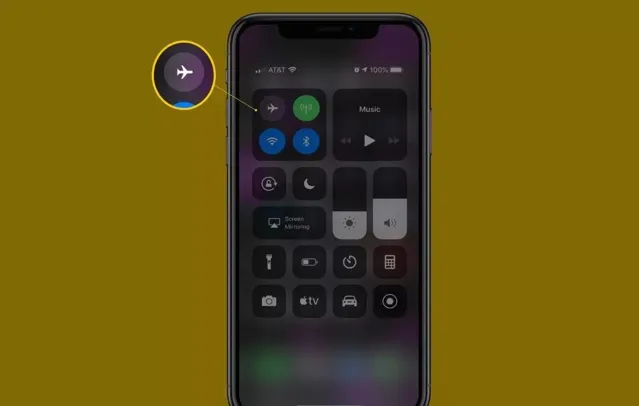
虽然不太可能,但Wi-Fi问题可能由操作系统中的错误导致。你可以从手机本身升级iPhone,或使用iTunes下载并安装最新版本的iOS。更新完成且iPhone重新启动后,检查Wi-Fi是否工作。
提示:iOS更新非常重要,因为它们提供安全更新并为你的设备添加新功能。不要担心软件更新会导致问题。你应该在新软件发布后立即更新手机。
重置网络设置如果操作系统升级没有帮助,则问题可能不是你的操作系统,它可能与你的设置有关。每个iPhone都存储与访问Wi-Fi和蜂窝网络相关的设置,以帮助其在线。这些设置有时会导致干扰连接的问题。
必须知道,重置网络设置意味着丢失存储在当前设置中的所有内容。这可以包括Wi-Fi密码、蓝牙连接、VPN设置等。下面是要做的。
1、打开设置应用程序。
2、单击通用。
3、转到屏幕底部,然后选择重置。
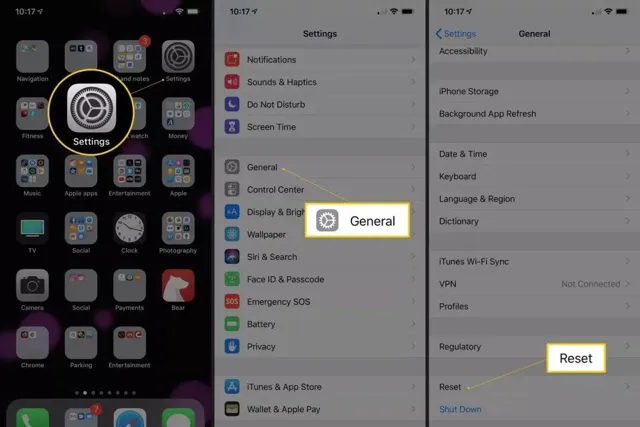
4、选择重置网络设置。如果你的手机上有密码,则需要在重置之前输入密码。
5、如果警告要求你确认这是你要执行的操作,请点击选项继续。
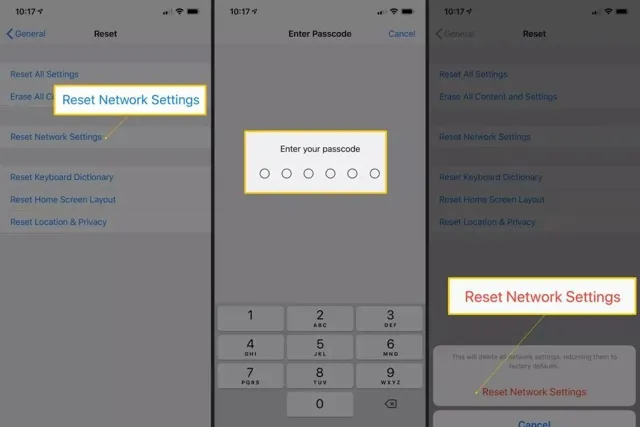
6、完成后,重新启动手机。
重置所有设置如果重置网络设置没有帮助,现在是时候采取更激烈的步骤:重置手机的设置。不要轻率地迈出这一步;它会删除自你开始使用手机以来添加到手机中的每个设置、首选项、密码和连接。
重置iPhone的设置不会删除任何应用程序、音乐、照片等。然而,如果出现问题,始终建议备份你的手机。
必须重新创建所有这些设置并不有趣,但它可能是必需的。下面是要执行的操作:
1、打开设置应用程序。
2、单击通用。
3、轻触屏幕底部的重置。
4、选择重置所有设置。如果你的iPhone受密码保护,则需要立即输入密码。
5、在弹出的警告中,确认要继续。
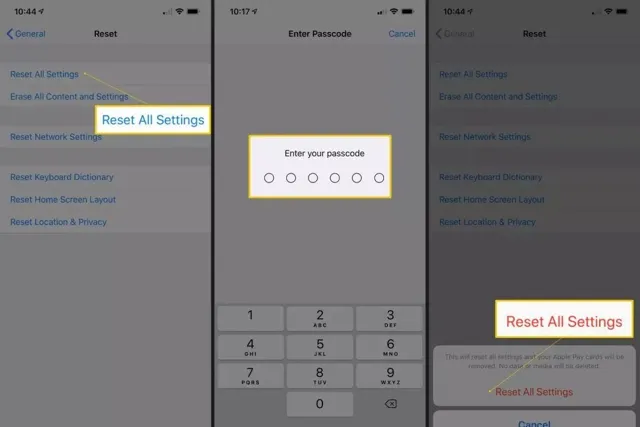
如果重置所有设置都不能解决iPhone的Wi-Fi问题,那么恢复到出厂设置就是选择核选项的时候了。与简单的重新启动不同,重置为出厂默认设置是删除iPhone上的所有内容并将其恢复到首次将其从机箱中取出时的状态的过程。
这绝对是最后的手段,但有时从头开始是解决严重问题所需的。为此,请遵循以下步骤:
1、将手机同步到iTunes或将手机同步至iCloud(无论你通常使用哪种同步方式),以确保你有手机所有内容的备份。如果你的手机上有不在计算机或iCloud上的数据,这尤其重要。同步将使它们出现在那里,以便你可以在稍后的过程中将它们恢复到你的手机中。
2、打开设置应用程序。
3、单击常规。
4、滑动到底部,然后轻触重置。
5、单击抹掉所有内容和设置。
6、如果将iPhone备份到iCloud,你将收到一条消息,要么是备份然后抹掉,要么只是立即抹掉。选择你喜欢的一个,但请记住备份非常重要。
7、在警告弹出窗口中,轻触立即抹掉或抹掉手机(按钮会根据手机的iOS版本而变化)。你的手机将需要一两分钟来抹掉所有数据。
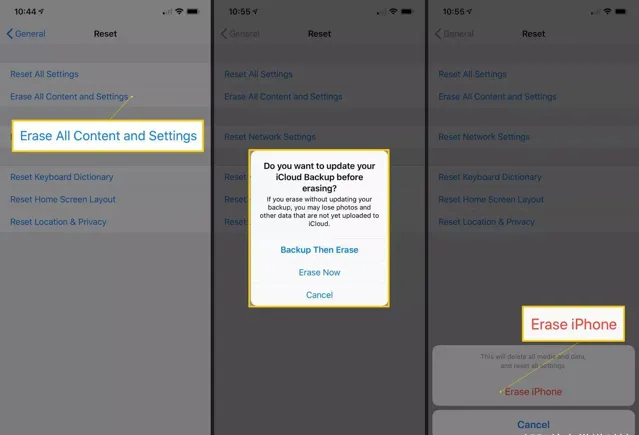
接下来,再次设置你的手机,并检查Wi-Fi是否工作。如果可以工作,你的问题就解决了,你可以再次将所有内容同步到手机。如果它不工作,请继续下一步。
获得苹果的技术支持如果所有这些尝试都未能解决iPhone上的Wi-Fi问题,则可能与软件无关。相反,你手机上的Wi-Fi硬件可能有问题。
确定是否是这种情况并将其修复的最好方法是与当地苹果商店的天才吧预约,让他们检查你的手机。











